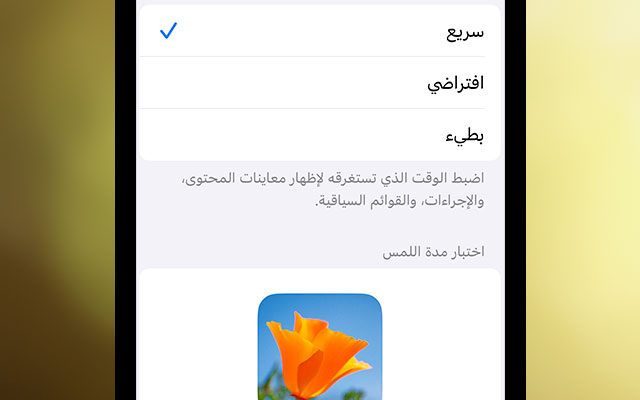In einem Update iOS 17Apple hat eine neue Einstellung in Barrierefreiheit oder Benutzerfreundlichkeit hinzugefügt, die dafür sorgt, dass die Haptic Touch-Reaktion schneller aktiviert wird als in früheren Versionen. Das erinnert Sie vielleicht an die alte 3D-Touch-Funktion, die schneller war und mehr Optionen bot, je nachdem, wie stark Sie auf den Bildschirm gedrückt haben. Wie können Sie also die Haptik beschleunigen und sie eher an 3D Touch erinnern?
Bereits 2015 führte Apple mit dem iPhone 3s die Funktion „6D Touch“ ein, die je nach Druck auf den Bildschirm unterschiedlich reagierte. Diese Funktion hatte tolle Gesten und Funktionen. Als Apple es jedoch 2018 einstellte und durch eine einfachere Technologie ersetzte und es „Haptic Touch“ oder haptisches Feedback nannte, missfiel dies zunächst einigen Benutzern, und einige mochten es nicht, weil es nur eine Ebene der Druckerkennung hat . . , wodurch es langsamer, weniger interaktiv und weniger funktional ist als sein Vorgänger „3D Touch“.
Die „3D Touch“-Technologie in früheren iPhones verfügt über zwei Druckempfindlichkeitsstufen, die eine schnellere Aktivierung und mehr interaktive Optionen beim Tippen auf den Bildschirm ermöglichen. Haptic Touch hingegen verfügt nur über eine Druckempfindlichkeitsstufe, was bedeutet, dass es im Allgemeinen langsamer reagiert als 3D Touch.
Dies kann für diejenigen frustrierend sein, die an die schnellere Reaktion von 3D Touch gewöhnt sind und Haptic Touch im Vergleich dazu als recht langsam empfinden. Mit der neuen Einstellung in iOS 17 haben Benutzer nun die Möglichkeit, Haptic Touch zu beschleunigen, damit es bei langem Drücken auf den Bildschirm schneller reagiert, sodass es sich in Bezug auf die Geschwindigkeit etwas mehr wie das alte 3D Touch anfühlt.
Das Gute daran ist, dass im iOS 17-Update die Einstellung von „Haptic Touch“ auf die neue Schnelleinstellung das Erscheinen von Touch-Menüs deutlich beschleunigt, wenn man lange auf ein Symbol oder andere Elemente auf dem Bildschirm drückt. Durch diese Geschwindigkeitsverbesserung ähnelt das Haptic Touch-Erlebnis eher älteren 3D Touch-Interaktionen. Nachfolgend finden Sie die Schritte zum Aktivieren dieser Funktion auf dem iPhone und iPad mit iOS 17 bzw. iPadOS 17.
◉ Öffnen Sie die Einstellungen.
◉ Gehen Sie dann zu Barrierefreiheit.
◉ Klicken Sie im Abschnitt „Physikalisch und motorisch“ auf „Berühren“.
◉ Klicken Sie dann auf Haptic Touch.
◉Hier sehen Sie Optionen wie Schnell, Standard und Langsam. Wählen Sie „Schnell“, um Haptic Touch schneller zu machen. Sie können die neue Geschwindigkeit anhand des dort gezeigten Bildes der Blume überprüfen.
Trotz dieses Updates fragen sich einige immer noch, warum Apple die „3D Touch“-Funktion entfernt hat, was nicht ganz klar ist. Einige glauben, dass der Grund dafür darin liegt, dass nicht viele Leute über diese Funktion Bescheid wissen oder sie nur sehr wenig nutzen, ähnlich wie die „Force Touch“-Funktion auf der Apple Watch, die aufgrund ihrer geringen Nutzung ebenfalls entfernt wurde. Andere glauben, dass das Ziel darin besteht, die Interaktion sowohl auf dem iPhone als auch auf dem iPad gleich zu machen und einige technische Teile vom iPhone-Bildschirm zu entfernen, um sie einfacher zu machen.
Diese neue Schnelleinstellung im iOS 17-Update ist ein Schritt, um Haptic Touch besser und schneller zu machen und ein wenig von dem zurückzubringen, was Benutzer am alten 3D Touch liebten.
Quelle: